Jak zmniejszyć ikony na komputerze (lub je zwiększyć)
- 3308
- 759
- Pan Ludwik Żak
Zwykle pytanie, w jaki sposób zmniejszyć odznaki stacjonarne, są zadawane przez użytkowników, w których sami nagle wzrosły bez powodu. Chociaż istnieją inne opcje - w tej instrukcji starałem się wziąć pod uwagę wszystkie możliwe.
Wszystkie metody, z wyjątkiem tych ostatnich, są w równym stopniu związane z systemem Windows 10, Windows 8 (8.1) i Windows 7. Jeśli nagle nic z poniższych nie należy do twojej sytuacji, powiedz w komentarzach, co dokładnie masz z odznakami, a ja postaram się pomóc. Uwaga, W systemie Windows 10 polecam osobną instrukcję: Jak zwiększyć i zmniejszyć ikony na komputerze, w przewodzie i na panelu Windows 10 Zadania.
Zmniejszamy ikony po ich rozmiaru spontanicznie (lub odwrotnie)
W systemie Windows 10, 8.1 i Windows 7 Istnieje kombinacja, która pozwala dowolnie zmienić rozmiar etykiet na komputerze stacjonarnym. Szczycością tej kombinacji jest to, że można ją „nacisnąć przez przypadek”, a nawet nie rozumieć, co dokładnie się wydarzyło i dlaczego odznaki nagle stały się duże lub małe.
Ta kombinacja - Trzymanie klucza CTRL I Obrót koła myszy dla wzrostu lub w dół do zmniejszenia. Spróbuj (podczas akcji pulpit powinien być aktywny, kliknij puste miejsce za pomocą lewego przycisku myszy) - najczęściej problem jest w tym problem.
Jak zmienić rozmiar tabeli stacjonarnej Windows 10 - wideo
Ustaw właściwą rozdzielczość ekranu
Drugą możliwą opcją, gdy nie możesz ułożyć rozmiaru ikon, jest nieprawidłowo zainstalowana rozdzielczość ekranu monitora. W tym przypadku nie tylko odznaki, ale wszystkie inne elementy systemu Windows zwykle mają absurdalny wygląd.
Jest to naprawione po prostu:
- Kliknij prawy przycisk myszy na pustym miejscu na pulpicie i wybierz element „Rozdzielczość ekranu”. Uwaga: W systemie Windows 10 odbywa się to inaczej: jak zmienić rozdzielczość ekranu Windows 10.
- Ustaw właściwą rozdzielczość (zwykle, wręcz przeciwnie, jest napisane „zalecane” - najlepiej ją zainstalować, ponieważ odpowiada fizycznej rozdzielczości monitora).
Uwaga: jeśli masz tylko ograniczony zestaw pozwoleń na wybór i wszystkie małe (nie odpowiadające charakterystyce monitora), to konieczne jest zainstalowanie sterowników kart graficznych.
Jednocześnie może się okazać, że po zainstalowaniu prawidłowej rozdzielczości wszystko stało się zbyt małe (na przykład, jeśli masz rozmiar wysokiej rozdzielczości). Aby rozwiązać ten problem, możesz użyć elementu „Zmiana rozmiaru tekstu i innych elementów” w tym samym oknie dialogowym, w którym zmieniła się rozdzielczość (w systemie Windows 8.1 i 8). W systemie Windows 7 ten element nazywany jest „Make tekst i inne elementy mniej więcej”. I aby zwiększyć rozmiar ikon na ekranie, użyj już wspomnianego koła myszy Ctrl +.
Inny sposób na zwiększenie i zmniejszenie ikon
Jeśli korzystasz z systemu Windows 7, a jednocześnie masz klasyczny temat (przy okazji, pomaga nieco przyspieszyć bardzo słaby komputer), możesz osobno ustawić rozmiar prawie dowolnego elementu, w tym ikony na pulpicie.
Aby to zrobić, użyj następującej kolejności działań:
- Kliknij prawy przycisk myszy od zera i kliknij „Rozdzielczość ekranu”.
- W oknie, które się otwiera, wybierz „Wykonaj tekst i inne elementy mniej więcej”.
- Po lewej stronie w menu wybierz „Zmień kolorystykę”.
- W wyświetlonym oknie kliknij przycisk „Inne”
- Skonfiguruj pożądane rozmiary dla pożądanych elementów. Na przykład wybierz element „ikona” i ustaw jego rozmiar w pikselach.
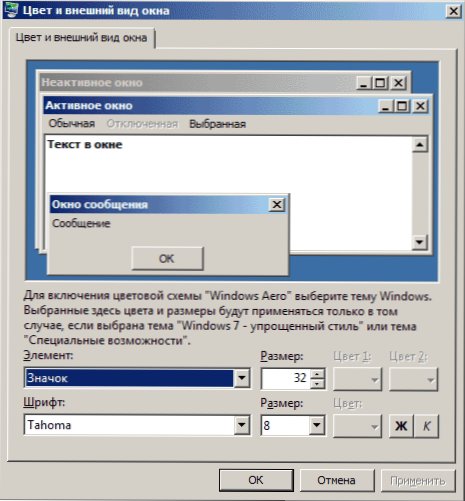
Po zastosowaniu wprowadzonych zmian otrzymasz to, co skonfigurujesz. Chociaż myślę, że w nowoczesnych wersjach systemu systemu Windows ostatnia metoda będzie przydatna dla każdego.

